 Mobiles Tutorial
Mobiles Tutorial
 Mobile Nachrichten
Mobile Nachrichten
 Eine einfache Möglichkeit, Hintergrundprogramme auf Honor Play zu schließen
Eine einfache Möglichkeit, Hintergrundprogramme auf Honor Play zu schließen
Eine einfache Möglichkeit, Hintergrundprogramme auf Honor Play zu schließen
1. Klicken Sie zunächst auf die Multifunktionstaste in der virtuellen Navigation am unteren Bildschirmrand, wie im Bild unten gezeigt, die kastenförmige Taste.
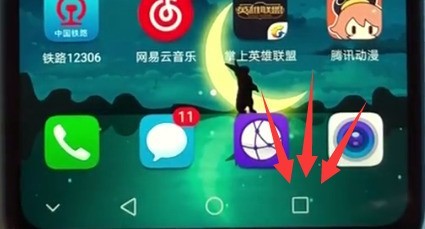
2. Nachdem wir die Benutzeroberfläche der Hintergrundanwendungskarte wie unten gezeigt aufgerufen haben, können wir die Anwendung nach rechts wischen, um die Hintergrundanwendung zu schließen, oder auf das Kreuz in der oberen rechten Ecke der Karte klicken, um sie zu schließen.
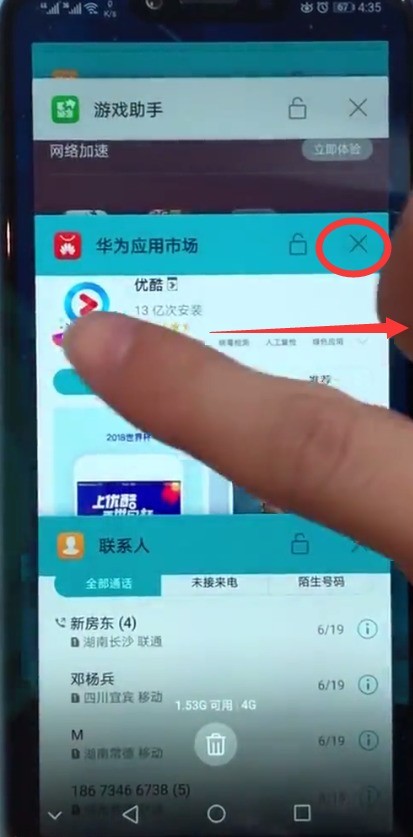
3. Wenn wir alle Hintergrundanwendungen schließen müssen, können wir auf das Papierkorbsymbol unten klicken. Bei Anwendungen, die weiterhin ausgeführt werden müssen, klicken Sie auf das Schlosssymbol über der Anwendung, um sie zu sperren.
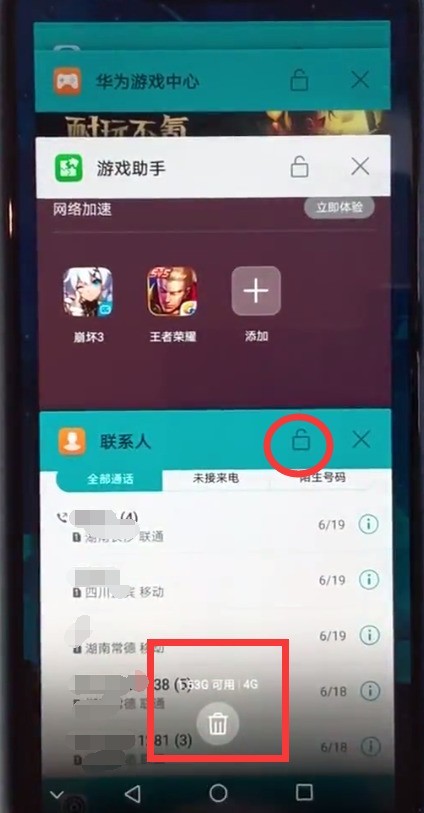
Das obige ist der detaillierte Inhalt vonEine einfache Möglichkeit, Hintergrundprogramme auf Honor Play zu schließen. Für weitere Informationen folgen Sie bitte anderen verwandten Artikeln auf der PHP chinesischen Website!

Heiße KI -Werkzeuge

Undresser.AI Undress
KI-gestützte App zum Erstellen realistischer Aktfotos

AI Clothes Remover
Online-KI-Tool zum Entfernen von Kleidung aus Fotos.

Undress AI Tool
Ausziehbilder kostenlos

Clothoff.io
KI-Kleiderentferner

AI Hentai Generator
Erstellen Sie kostenlos Ai Hentai.

Heißer Artikel

Heiße Werkzeuge

Notepad++7.3.1
Einfach zu bedienender und kostenloser Code-Editor

SublimeText3 chinesische Version
Chinesische Version, sehr einfach zu bedienen

Senden Sie Studio 13.0.1
Leistungsstarke integrierte PHP-Entwicklungsumgebung

Dreamweaver CS6
Visuelle Webentwicklungstools

SublimeText3 Mac-Version
Codebearbeitungssoftware auf Gottesniveau (SublimeText3)

Heiße Themen
 1371
1371
 52
52
 Eine einfache Möglichkeit, Hintergrundprogramme auf Honor Play zu schließen
Mar 28, 2024 pm 05:30 PM
Eine einfache Möglichkeit, Hintergrundprogramme auf Honor Play zu schließen
Mar 28, 2024 pm 05:30 PM
1. Klicken Sie zunächst auf die Multifunktionstaste in der virtuellen Navigation am unteren Bildschirmrand, wie in der Abbildung unten dargestellt, die kastenförmige Taste. 2. Nachdem wir die Benutzeroberfläche der Hintergrundanwendungskarte wie unten gezeigt aufgerufen haben, können wir die Anwendung nach rechts schieben, um die Hintergrundanwendung zu schließen, oder auf das Kreuz in der oberen rechten Ecke der Karte klicken, um sie zu schließen. 3. Wenn alle Hintergrundanwendungen geschlossen werden müssen, können wir auf das Papierkorbsymbol unten klicken. Bei Anwendungen, die weiterhin ausgeführt werden müssen, klicken Sie auf das Schlosssymbol über der Anwendung, um sie zu sperren.
 Detaillierte Methode zum Deaktivieren automatischer Systemaktualisierungen in Honor Play
Mar 28, 2024 pm 05:56 PM
Detaillierte Methode zum Deaktivieren automatischer Systemaktualisierungen in Honor Play
Mar 28, 2024 pm 05:56 PM
1. Suchen Sie auf dem Mobiltelefon-Desktop nach [Einstellungen] und klicken Sie darauf, um sie zu öffnen. 2. Ziehen Sie nach unten und klicken Sie, um [Sicherheit und Datenschutz] aufzurufen. 3. Klicken Sie in der ersten Spalte auf [Sicherheitsupdate]. 4. Nachdem Sie die folgende Seite aufgerufen haben, klicken Sie auf das Dreipunktsymbol in der oberen rechten Ecke. 5. Klicken Sie auf [Einstellungen aktualisieren]. 6. Klicken Sie auf den Schalter auf der rechten Seite von [Automatischer Download in WLAN-Umgebung], um automatische Systemaktualisierungen zu deaktivieren.
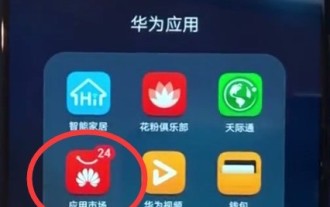 Der einfache Weg, Software in Honor Play herunterzuladen
Mar 28, 2024 pm 06:11 PM
Der einfache Weg, Software in Honor Play herunterzuladen
Mar 28, 2024 pm 06:11 PM
1. Klicken Sie auf den Desktop des Mobiltelefons, um den [App Store] zu öffnen, normalerweise in der Huawei-App. 2. Klicken Sie auf die Suchleiste, um nach der Software zu suchen. 3. Nach Eingabe des Softwarenamens können wir auf das Suchsymbol in der oberen rechten Ecke klicken, um nach der Software zu suchen. Nach der Eingabe von Youku wird im Allgemeinen wie unten gezeigt angezeigt. 4. Klicken Sie auf der rechten Seite der Software auf „Installieren“ und das Telefon beginnt mit dem Herunterladen und Installieren der Software. Am besten laden Sie die Software bei ausreichenden Verkehrsbedingungen oder in einer WLAN-Umgebung herunter.
 Einführung in die WLAN-Verbindung im Honor Play
Mar 28, 2024 pm 06:06 PM
Einführung in die WLAN-Verbindung im Honor Play
Mar 28, 2024 pm 06:06 PM
1. Suchen Sie nach [Einstellungen] und klicken Sie darauf. 2. Klicken Sie, um [Drahtlos und Netzwerke] zu öffnen. 3. Klicken Sie, um [WLAN] zu öffnen. 4. Klicken Sie, um den [WLAN]-Schalter einzuschalten, und klicken Sie auf das WLAN, mit dem Sie eine Verbindung herstellen möchten. 5. Geben Sie das Passwort ein und klicken Sie auf [Verbinden].
 Einfache Methode zum Schließen von Hintergrundprogrammen in WIN10
Mar 28, 2024 am 10:30 AM
Einfache Methode zum Schließen von Hintergrundprogrammen in WIN10
Mar 28, 2024 am 10:30 AM
1. Klicken Sie auf die rechteckige Schaltfläche neben der Startmenüleiste. 2. Klicken Sie, um die Hintergrundansicht aufzurufen. 3. Bewegen Sie die Maus über das Programm, das Sie schließen möchten, und klicken Sie dann auf das angezeigte Kreuz.
 Spezifische Schritte, um den Bildschirm im Honor Play immer eingeschaltet zu lassen
Mar 28, 2024 pm 05:46 PM
Spezifische Schritte, um den Bildschirm im Honor Play immer eingeschaltet zu lassen
Mar 28, 2024 pm 05:46 PM
1. Zuerst finden wir [Einstellungen] auf dem Desktop des Mobiltelefons und klicken, um [Einstellungen] zu öffnen. 2. Klicken Sie, um [Anzeige] zu öffnen. 3. Klicken Sie auf [Ruhezustand]. Dann wird die Option „Schlafzeit“ angezeigt. Klicken Sie auf „Nie“, um den Bildschirm eingeschaltet zu lassen.
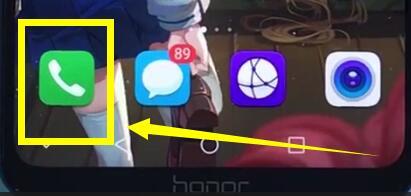 Einfache Schritte zum Einrichten einer Blacklist in Honor Play
Mar 25, 2024 pm 07:16 PM
Einfache Schritte zum Einrichten einer Blacklist in Honor Play
Mar 25, 2024 pm 07:16 PM
1. Klicken Sie, um den Wählvorgang aufzurufen. 2. Klicken Sie oben auf dem Bildschirm auf den Kontakt und wählen Sie den Kontakt aus, den Sie blockieren möchten. 3. Klicken Sie auf das Drei-Punkte-Mehr-Symbol in der unteren rechten Ecke. 4. Klicken Sie hier, um der Blacklist beizutreten.
 Wo ist das Honor Play-Passwort sicher?
Feb 24, 2024 pm 12:31 PM
Wo ist das Honor Play-Passwort sicher?
Feb 24, 2024 pm 12:31 PM
Das Honor Play-Telefon verfügt über eine passwortgeschützte Funktion. Wo befindet sich diese Funktion? Benutzer können diese Funktion finden, indem sie in den Einstellungen auf „Sicherheit“ gehen und dann auf „Password Safe“ klicken. In dieser Einführung zum Standort des Passwort-Safes erfahren Sie, wie Sie ihn bedienen. Im Folgenden finden Sie eine detaillierte Einführung. Werfen Sie also einen Blick darauf! Wo ist das Honor Play-Passwort? Antwort: Gehen Sie zu Einstellungen-Sicherheit-Passwort-Safe: 1. Klicken Sie zuerst auf die Schaltfläche „Einstellungen“. 2. Klicken Sie im Inneren auf Sicherheit. 3. Klicken Sie dann auf den darin enthaltenen Passwort-Safe.



